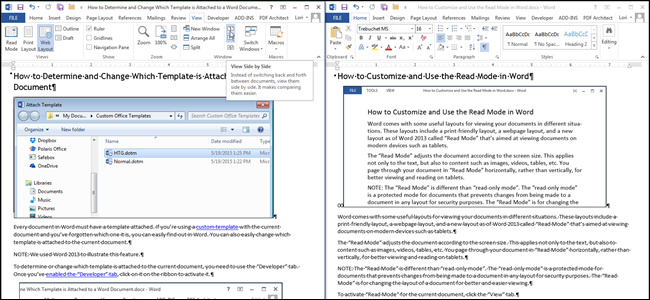Selvittää, kuinka monta sivua on Word-asiakirjassaon todella helppoa, kun asiakirja on auki. Entä jos sinulla on paljon asiakirjoja yhdessä kansiossa, joista haluat tietää sivumäärät? Tämä on helppo tehdä Windowsissa.
Koska tämä tehdään Windowsissa, sulje kaikki avoimetWord-tiedostot. Avaa File Explorer -ikkuna (Windows 8 ja 10) tai Windows Explorer -ikkuna (Windows 7). Jos käytät Windows 8 tai 10, napsauta Napsauta-välilehteä nauhassa.
HUOMAUTUS: Näytä-välilehti on käytettävissä riippumatta siitä, onko nauha näkyvä tai piilotettu.

Napsauta Näytä-välilehden ”Asettelu” -osiossa ”Tiedot”.

HUOMAUTUS: Jos käytät Windows 7 -käyttöjärjestelmää, napsauta "Lisäasetukset" -nuolipainiketta (aivan "Vaihda näkymää" -painikkeen vieressä) ja valitse ponnahdusvalikosta "Tiedot".

Napsauta hiiren kakkospainikkeella tiedostoluettelon otsikkopalkkiaruudussa. Ponnahdusvalikossa näkyvät luettelotiedot, jotka voidaan näyttää sarakkeissa Resurssienhallinta-ikkunassa, ja kaksi vaihtoehtoa, jotka sallivat sarakkeiden koon koon niiden sisällön mukaan. Valitse ponnahdusvalikosta Lisää.
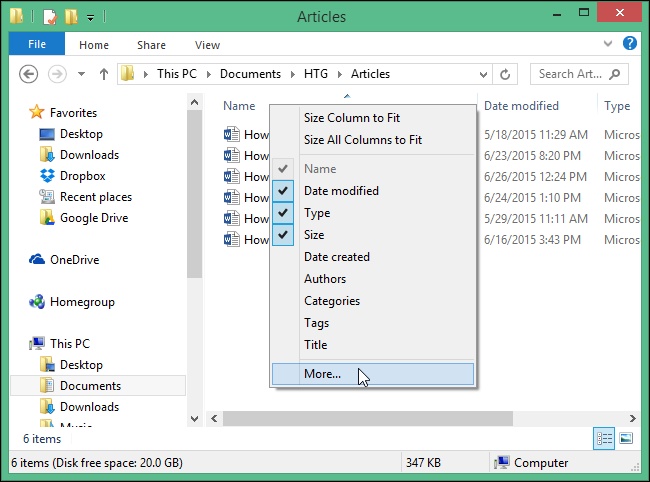
Etsi “Valitse yksityiskohdat” -valintaikkunassa ”Sivut” ”Tiedot” -luettelosta ja valitse ”Sivut” vieressä oleva valintaruutu, niin että ruutuun tulee valintamerkki. Napsauta “OK”.
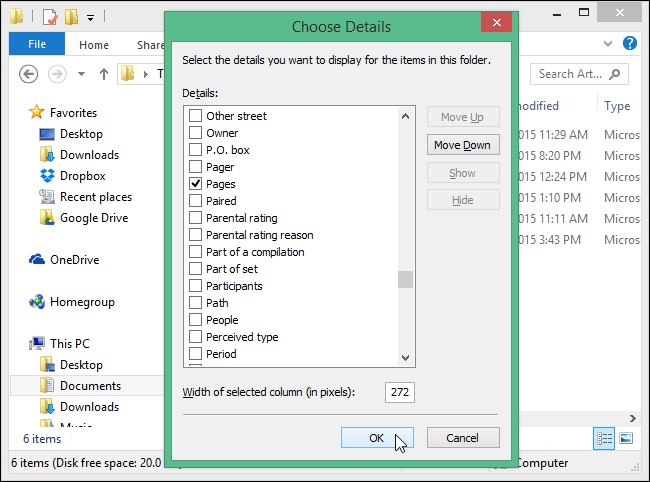
Sivut-sarake lisätään nykyisten sarakkeiden oikeaan reunaan. Kunkin asiakirjan sivumäärä tulee näkyviin.
HUOMAUTUS: Jos on tiedostoja, kuten tekstitiedostoja tai graafisia tiedostoja, joilla ei ole sivumäärää, ”Sivut” -sarake on tyhjä kyseisille tiedostoille.
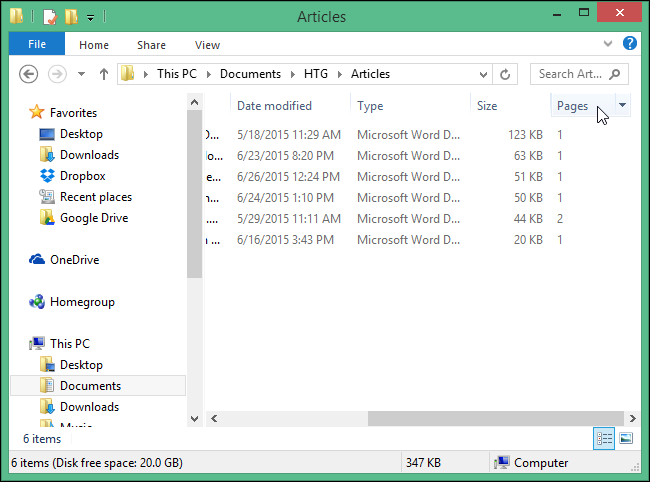
Sivut-sarakkeen ottaminen käyttöön vaikuttaa vainnykyinen kansio. Jos käytät Windows 8 tai 10 -käyttöjärjestelmää ja haluat, että Sivut-sarake on saatavana kaikille muille avoimille kansioille, napsauta Näytä-välilehteä uudelleen ja napsauta sitten Asetukset-painikkeen alaosaa. Valitse avattavasta valikosta ”Vaihda kansio ja hakuasetukset”.

HUOMAUTUS: Jos käytät Windows 7 -käyttöjärjestelmää, napsauta työkalurivin Järjestä-painiketta ja valitse avattavasta valikosta Kansio- ja hakuasetukset.

Napsauta ”Kansioasetukset” -valintaikkunassa ”Näytä” -välilehteä.

Napsauta ”Kansionäkymät” -osiossa ”Käytä kansioihin”.

Näyttöön tulee valintaikkuna, jossa kysytään, haluatko muuttaa kaikki kansiot vastaamaan nykyisen kansion näkymäasetuksia. Napsauta “Kyllä”.

Napsauta “OK” sulkeaksesi ”Folders Options” -valintaikkunan.
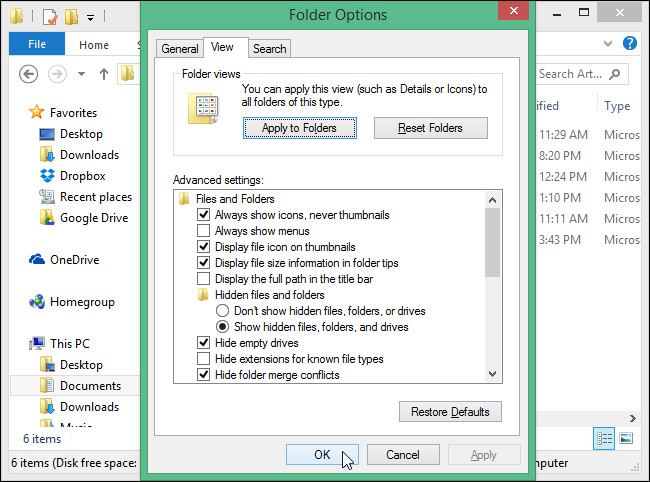
HUOMAUTUS: Jos et näe tiedostojen sivumäärää sen jälkeen, kun olet aktivoinut Sivut-sarakkeen, saatat joutua sulkemaan ja avaamaan Resurssienhallinta-ikkunan uudelleen.